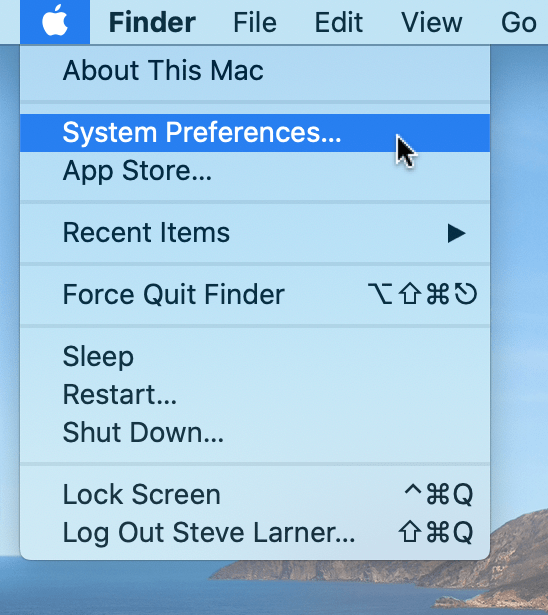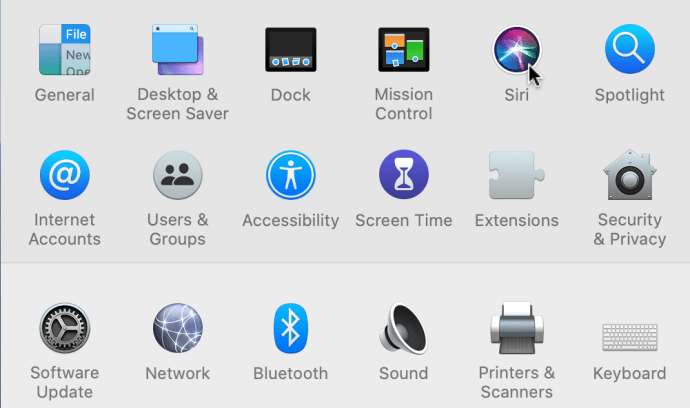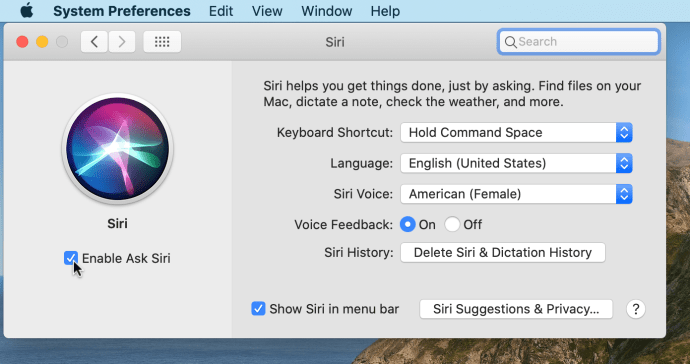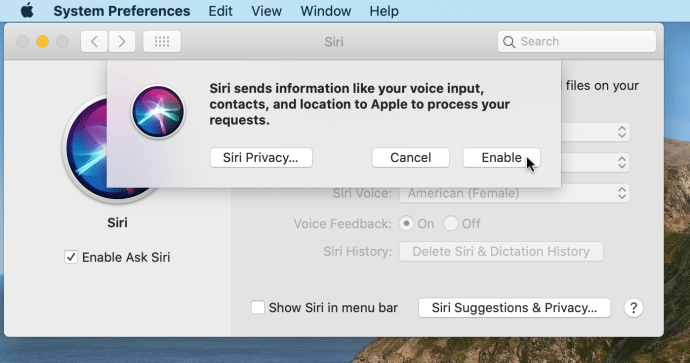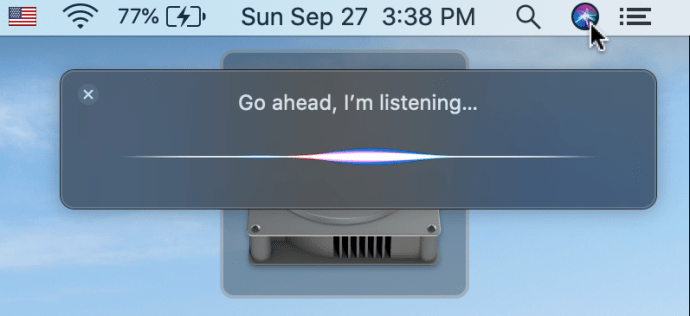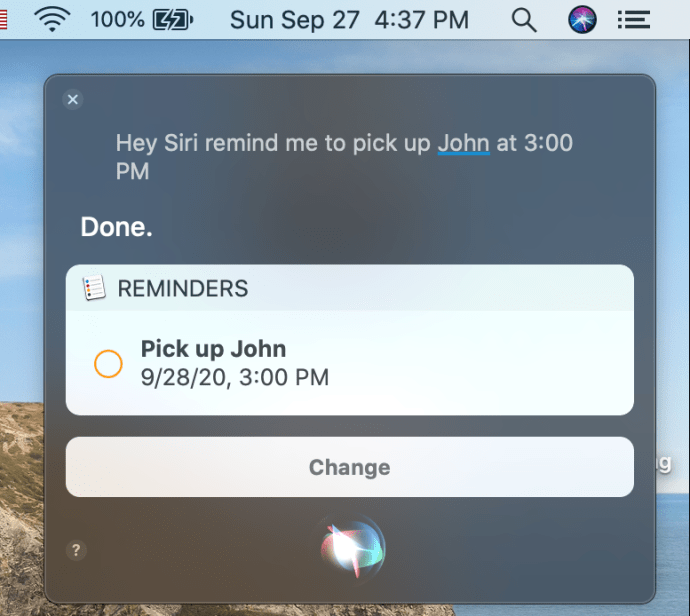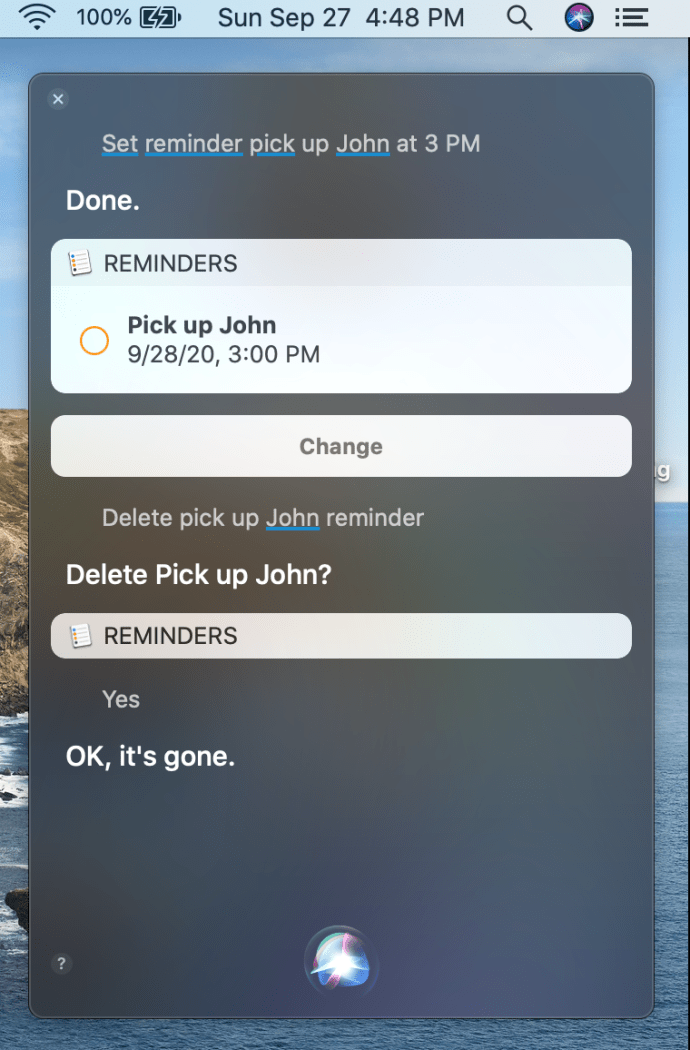Macbook'unuzda alarm kurmaya çalışmak göründüğü kadar kolay değil. Belki de dakika başına kelimelerinizi hesaplamak için kendinize zaman ayırmaya çalışıyorsunuz, günlük programınız için hatırlatıcılar kuruyorsunuz, hatta fırındaki yemeğin zamanlamasını bile yapıyorsunuz. Ne yazık ki, iPhone ve iPad'inizin aksine, Apple'ın yerleşik Saat uygulaması Macbook'ta hiçbir yerde bulunmaz. Bu, MacBook Pro'nuza, MacBook Air'inize ve hatta MacBook kadar taşınabilir bir şeye kolayca alarm ayarlayamayacağınız anlamına gelir.

Peki, o zaman MacBook'ta nasıl alarm kurarsınız? Bunu yapmanın birkaç yolu var. Bu makale, size sunulan tüm yöntemleri nasıl kullanacağınızı gösterir. İşte kepçe.
Seçenek 1: Siri'den MacBook'unuza Bir Hatırlatıcı Ayarlamasını İsteyin
macOS Sierra veya üzeri bir MacBook modeliniz varsa, Siri'den sizin için belirli görevleri gerçekleştirmesini isteyebilirsiniz. Siri, saat uygulaması olmadığı için alarm kuramaz, ancak Hatırlatıcılar uygulaması aracılığıyla hatırlatıcılar ayarlayabilir. Uygulama bir zamanlayıcı görevi görmeyecek, ancak ayarladığınız zaman geldiğinde bir bildirim kullanarak kurduğunuz olayı size hatırlatacaktır. İlk olarak, MacBook'unuzda Siri'nin etkinleştirildiğinden emin olmanız gerekir. Siri'yi nasıl ekleyeceğiniz aşağıda açıklanmıştır.
- Sistem Tercihlerini açın.
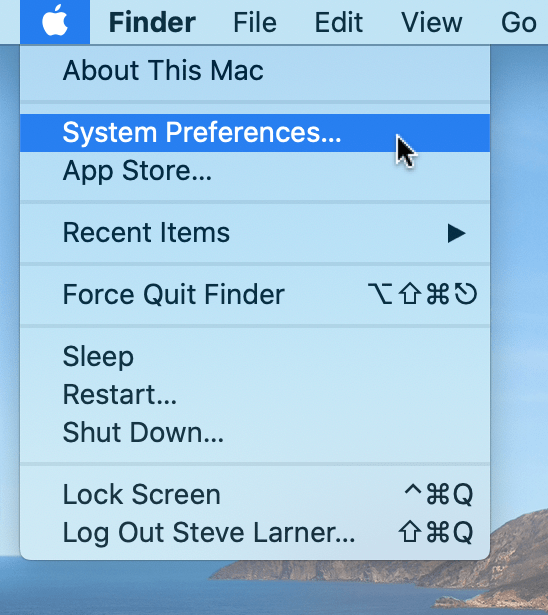
- Tıkla "Siri” simge.
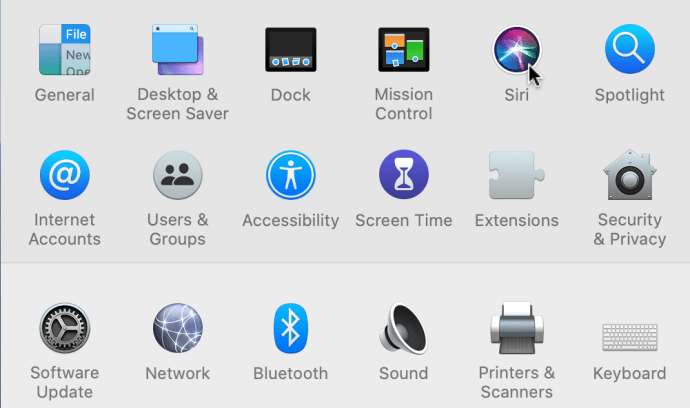
- Pencerenin sol tarafında, “ yazan kutuyu işaretleyin.Siri'ye Sor'u Etkinleştir.”
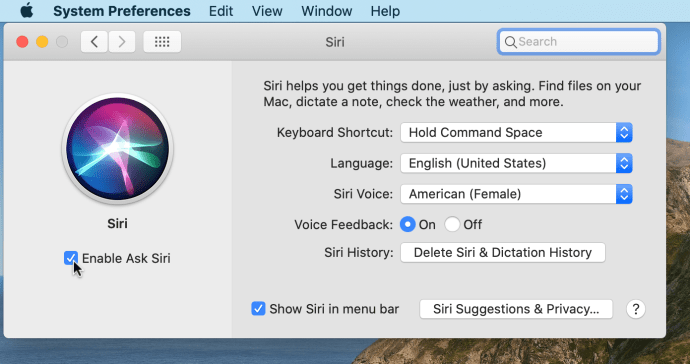
- Emin olup olmadığınızı soran bir açılır pencere belirecektir. sadece basın Olanak vermek göründüğünde düğmesine basın.
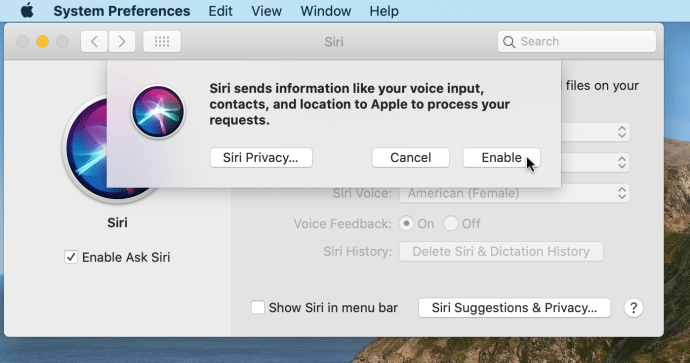
- Artık Siri etkinleştirildiğine göre, menü çubuğunun sağ üst köşesindeki Siri simgesine basabilirsiniz. Uyumlu cihazlarda da “Hey Siri” diyebilirsiniz.
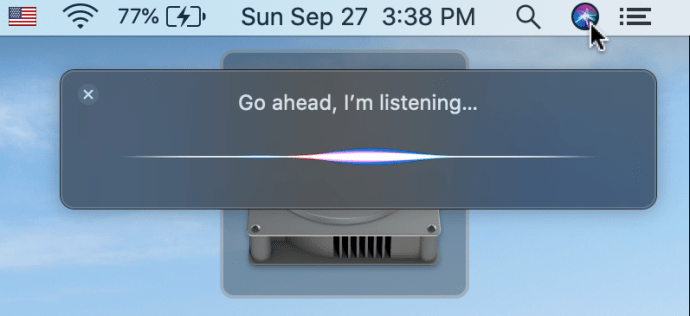
- Ne için ve ne zaman hatırlatmak istediğinizi yüksek sesle söyleyin. Örneğin: "Hatırlatmak John'u saat 3'te almam için."
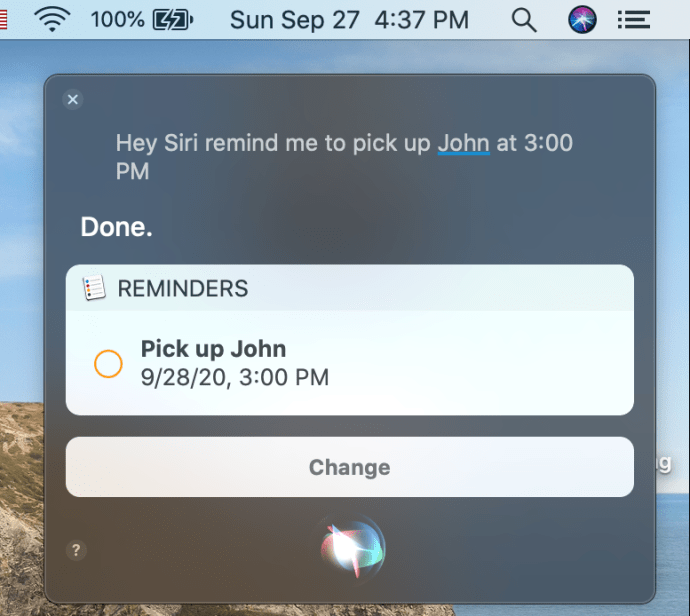
- Bir hatırlatıcıyı kaldırmak için “[hatırlatıcı başlığı] hatırlatıcısını sil. Yukarıdaki örnekte, "Alım John hatırlatıcısını sil" derdik. Siri bunu onaylayacak ve Evet demenizi isteyecektir.
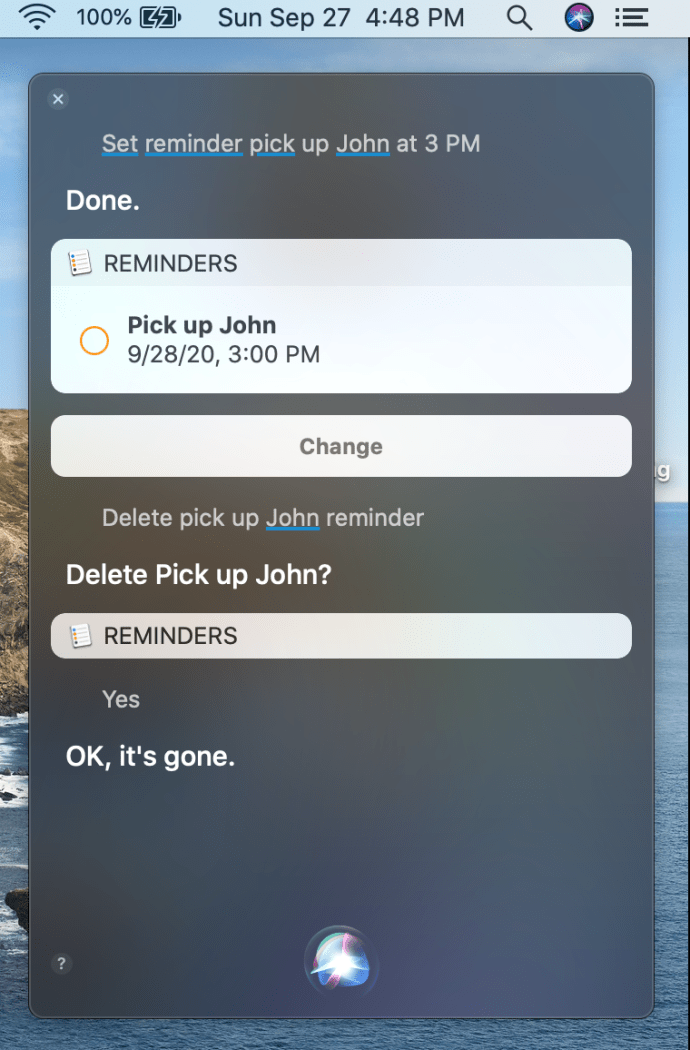
Seçenek #2: Çevrimiçi Alarm Kurma
alternatif olarak Hatırlatıcılar uygulaması ve Siri, kendinize bir hatırlatıcı ayarlamak için çevrimiçi bir web uygulaması kullanabilirsiniz. Web uygulamalarının genellikle sistemin kendisi üzerinde kontrolü olmadığından, bunun çalışması için MacBook'unuzun sesinin kapalı olmadığından emin olmanız gerektiğini unutmayın. Ücretsiz bir seçenek vclock.com'dur.

Web sitesine girdikten sonra, üzerine tıklayın. Alarm kurmak düğmesine tıklayın ve ayrıntıları doldurmanız için bir pencere açılacaktır. Alarmınızın günün hangi saatinde çalmasını istediğinizi seçmek için saat ve dakika sekmesine gidin. Ayrıntıları ayarlamayı bitirdiğinizde, Başlangıç buton. MacBook'unuzun sesi kapatılmadığı ve sekmeyi açık tuttuğunuz sürece alarm çalar. Web uygulamasının sol gezinme çubuğunda Zamanlayıcı, Kronometre ve Dünya Saati seçenekleri vardır.
Seçenek #3: Google Zamanlayıcıyı Kullanın

Bir zamanlayıcı ayarlamak için güvenilir bir yol arıyorsanız, cevap Google olabilir. Google'ı açın ve “çevrimiçi zamanlayıcı”yı arayın. Google, arama sonuçlarında görünen yerleşik bir web uygulamasına sahiptir. Belirli bir dakika veya saat içinde kapanması için bir zamanlayıcı ayarlayabilirsiniz. Bunu ayarladıktan sonra, Başlangıç düğmesine basın ve zamanlayıcı geri sayım yaparak sıfıra ulaştığında sizi uyaracaktır. Sekmeyi açık tutmanız ve MacBook'unuzun sesini açmanız gerekecek!
4. Seçenek: Bir Üçüncü Taraf Uygulaması Kullanın
Sahip olduğunuz son alternatif, MacBook'unuza bir alarm uygulaması indirmektir. App Store'u açın ve arama çubuğunda şunu arayın: "alarm." Size en çekici gelen birini seçebilirsiniz, ancak bu makale Uyanma Saati - Çalar Saat.

Uygulamayı MacBook'unuza indirdikten sonra açın ve ardından alarmı ayarlayın. Dışarıdaki herhangi bir alarm veya zamanlayıcı uygulamasına benzer şekilde çalıştığı için oldukça basittir. Ayarladığınızda, geçerli saatin altında alarmınızın ne zaman çalacağını gösteren turuncu bir ekran kutusu göreceksiniz. hakkında güzel şeylerden biri Uyanma zamanı Uygulamanın Ayarları içinden seçilebilecek birkaç farklı ses olmasıdır. İsterseniz farklı LED saat stillerini bile seçebilirsiniz!
Gördüğünüz gibi, MacBook'unuzda bir alarm kurmak, cihazınızda o Saat uygulaması olmadan olması gerekenden biraz daha karmaşık. Neyse ki, hiçbiri en uygun olmasa da, bir alarm veya zamanlayıcı kurmanın birçok başka yolu vardır. Google'ın ücretsiz zamanlayıcısı, alarm ihtiyaçlarınız için muhtemelen en iyi yoldur, çünkü bu, garip görünen veya lapa lapa web sitelerine gitmeniz gerekmediği anlamına gelir, ancak bunu yapmazsanız Mac'in App Store'undan bir Alarm da indirebilirsiniz. Dizüstü bilgisayarınızın biraz alanını işgal etmekten çekinmeyin.